f
1. 点击【开始】->【控制面板】->点击【程序和功能】进入下一步
2. 然后,在左侧点击【打开或关闭Windows功能】,然后会跳出来一个框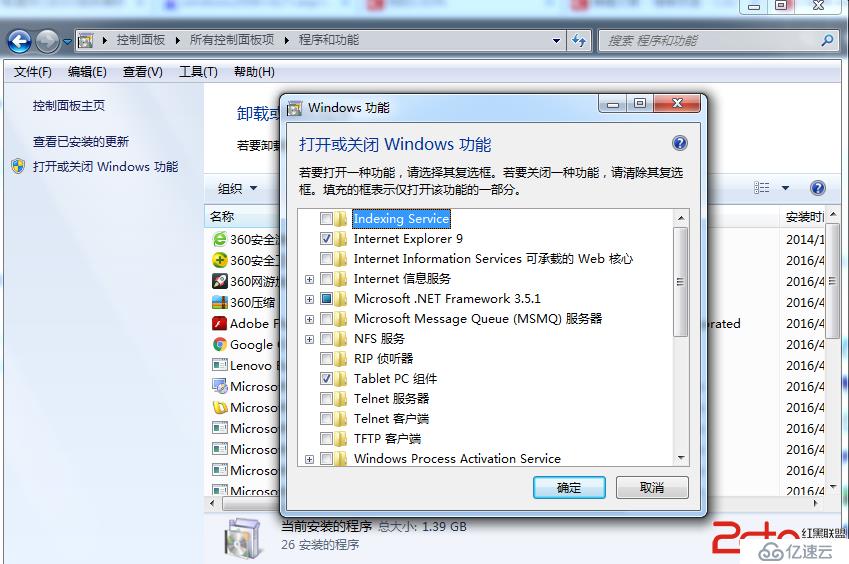
3. 开始选择需要安装的项,看截图
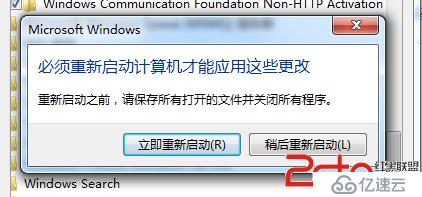
好了,iis配置好了,看下测试截图: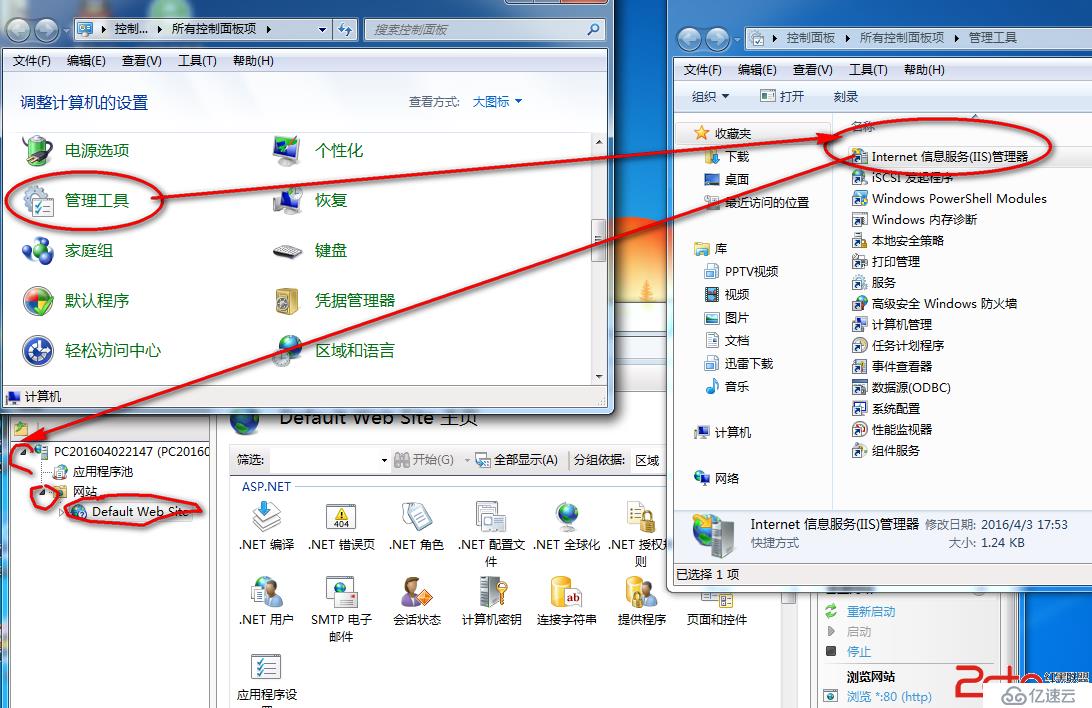
右击这个站点,管理站点->浏览
会打开一个默认的浏览器在地址栏显示localhost

好,IIS7配置结束。
上面的配置,可以支持html,asp,aspx等页面
采用php-5.6.11-Win32-VC11-x64,请下载好。 解压到:D:\phpConfig 在IIS中如下操作
添加ISAPI筛选器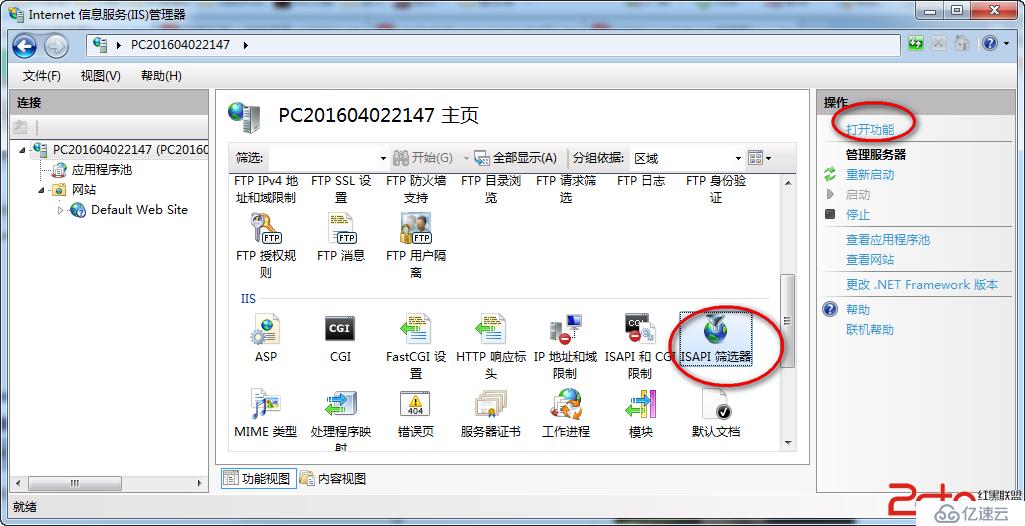

添加脚本映射:
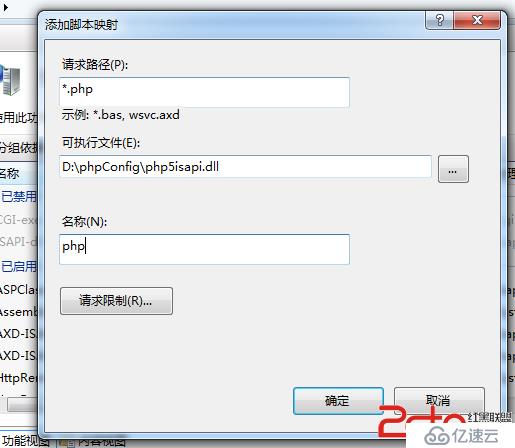
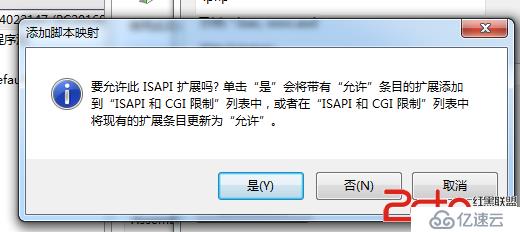
添加应用程序池:
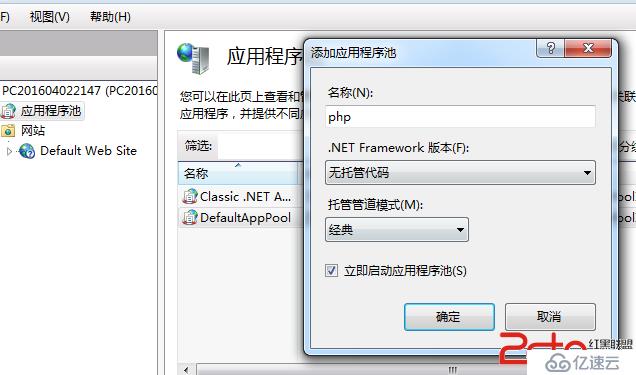
更改站点应用程序池,并添加默认文档index.php 修改D:/phpConfig/php.ini-list
文件名为php.ini,复制到c:/windows/(win7所在盘符),修改php.ini:使之支持GD,mysql等
修改extension_dir目录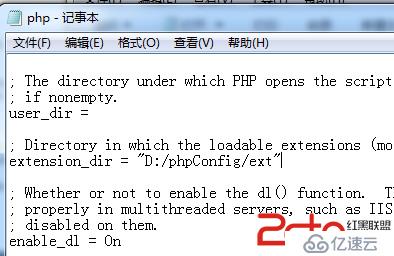
好了,配置到这一步,基本没有什么问题了。
可以在你的iis里新建一个网站,新建一个index.php
然后预览就可以,出现php信息的界面就好了。
免责声明:本站发布的内容(图片、视频和文字)以原创、转载和分享为主,文章观点不代表本网站立场,如果涉及侵权请联系站长邮箱:is@yisu.com进行举报,并提供相关证据,一经查实,将立刻删除涉嫌侵权内容。